Dengan menggunakan aplikasi PicsArt, kita dapat dengan mudah memberikan efek big head pada objek di foto. Bagaimana cara membuatnya? Yuk ikuti beberapa langkah berikut ini:
Tutorial
1. Buka aplikasi PicsArt di smartphone kamu.
2. Pilih ‘Edit’ – cari foto – klik ‘Tambahkan’.
3. Potong foto dengan pilih ‘Alat’ – ‘Potong’.
Sesuaikan ukuran foto sesuai kebutuhan, klik centang.
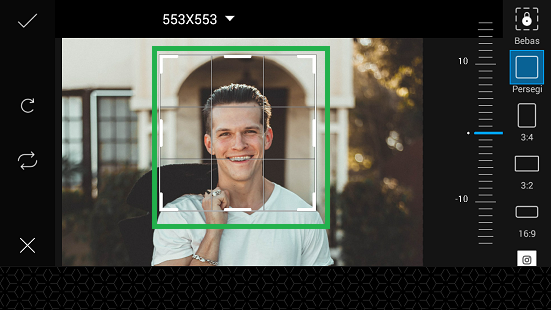
4. Hapus background foto dengan pilih ‘Buang’.
Seleksi objek.
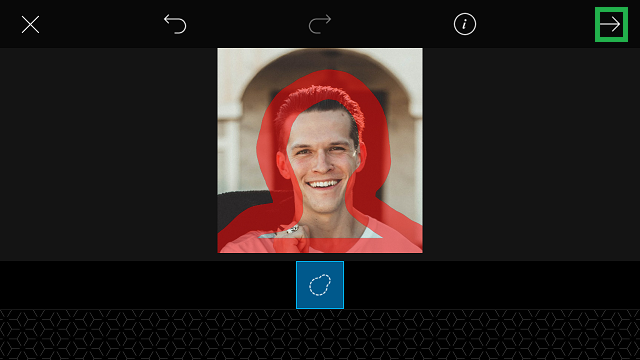
Bila ada bagian objek yang terhapus, klik ‘Kembalikan’, dan lukis kembali bagian objek yang terhapus.
5. Klik centang, dan gambar tersimpan sebagai stiker.
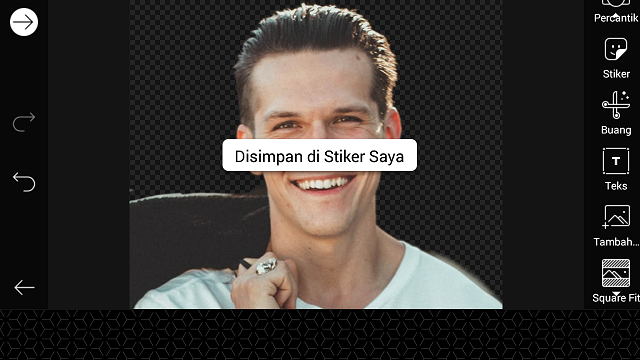
6. Atur background, dengan pilih ‘Gambar’.
Atur lebar background 1:1 – klik icon panah – ‘Edit Gambar’.
7. Beri efek pada background, dengan klik ‘Efek’.
Pilih ‘FX’ – ‘Lamo’ – klik centang.
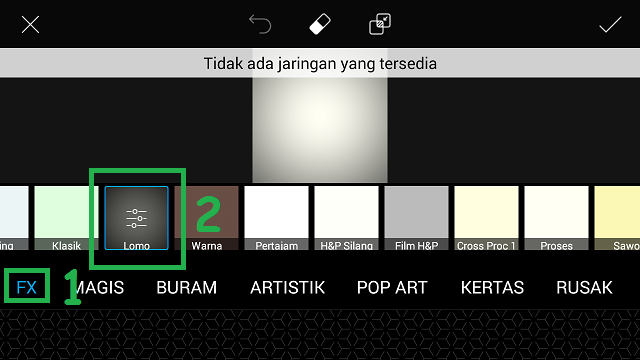
8. Nah, sekarang kita akan memulai membuat big head. Pilih ‘Gambar’.
Klik ‘Tambah Foto’ – ‘Stiker’.
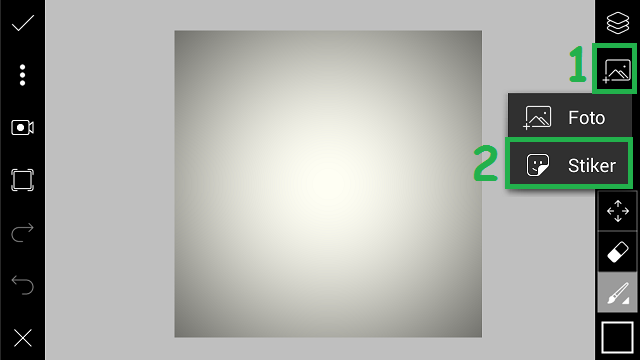
Pilih ‘Stiker Saya’ – cari foto yang background kita hapus sebelumnya.
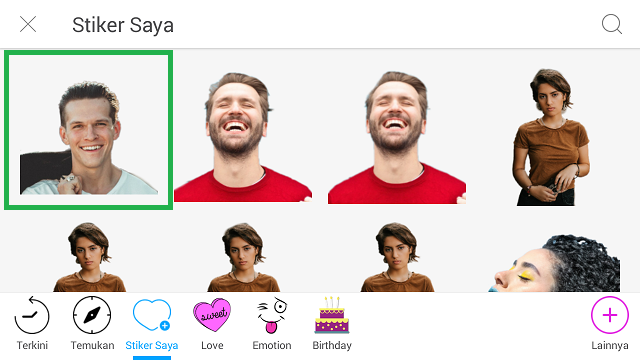
9. Tempatkan foto di bawah background.
Copy foto dengan klik ‘Lapisan’ – tiga titik – ‘Salin’.
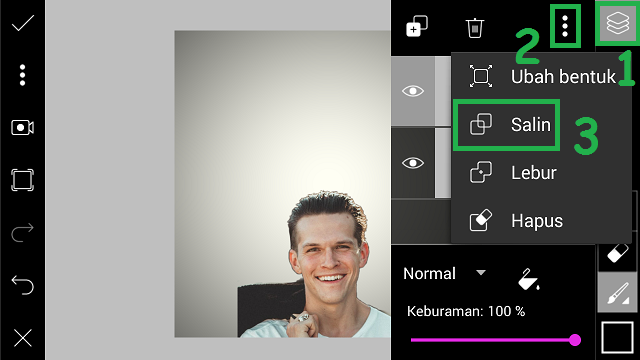
10. Non-aktifkan foto asli, dan kita akan menghapus foto duplikat.
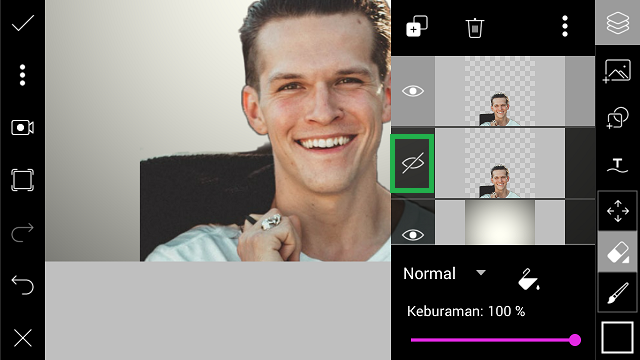
Tutup lapisan, dan klik icon ‘Hapus’. Atur ukuran hapus.
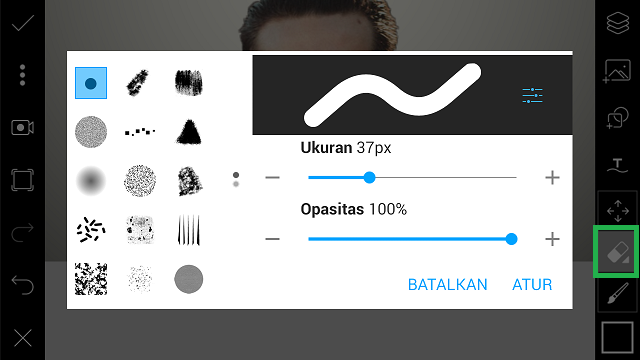
11. Mulailah menghapus objek.
Sisakan bagian kepalanya saja.
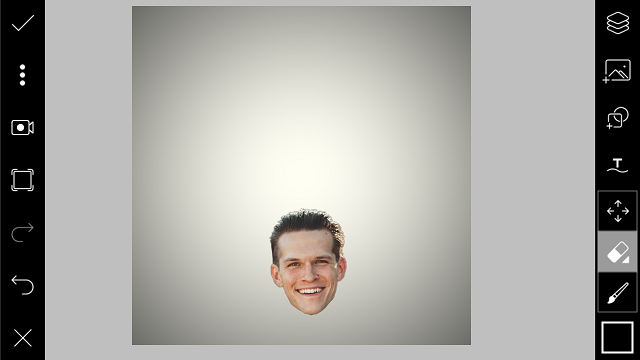
12. Aktifkan kembali layer foto asli.
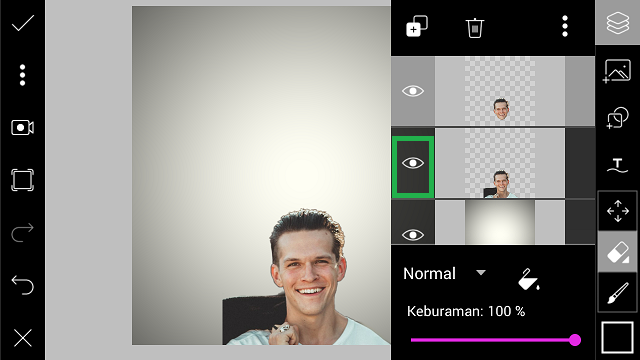
13. Klik ‘Lapisan’ – pilih layer foto duplikat – tiga titik – pilih ubah bentuk.
14. Untuk memperbesar ukuran kepala, kamu harus menggunakan 2 jari yang digeser keluar.
Perlahan kepala mulai membesar. Atur besar kepala sesuai dengan kebutuhan. Klik centang.
15. Klik ikon panah, dan selesai. Kini foto kamu siap di-share ke sosmed.
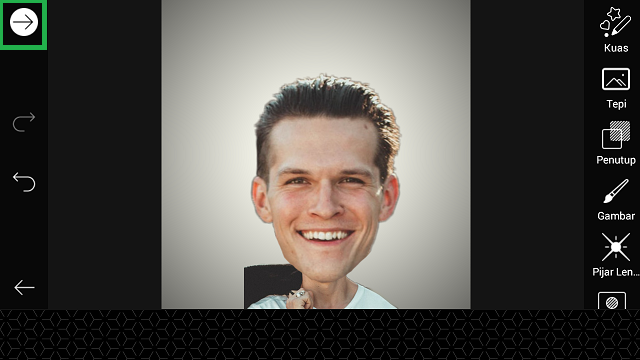
Mudah sekali bukan. Sekian tutorial ‘Cara Edit Foto Big Head di PicsArt’. Selamat mencoba.














